Якщо у вас є важливі дані на ПК, які ви не хочете втрачати, обов’язково мати надійний план резервного копіювання. Сьогодні ми розглянемо унікальний спосіб використання віртуального жорсткого диска в Windows 7 для резервного копіювання деяких файлів.
Створення віртуального жорсткого диска (VHD)
Перше, що нам потрібно зробити, це створити VHD. У цій статті ми зосереджуємося на тому, як створити резервну копію даних на VHD, ми коротко розповімо, як їх створити, але переконайтесь і перегляньте наш повний посібник Як створити VHD у Windows 7 .
У цьому прикладі ми створюємо 2GB VHD, але ви можете створити його будь-якого розміру, який, на вашу думку, вам знадобиться для ваших даних.
Клацніть правою кнопкою миші на Комп’ютер і виберіть Керувати, а коли відкриється екран Керування комп’ютером у розділі Зберігання виділіть Управління дисками, а потім натисніть Дія \ Створити VHD.
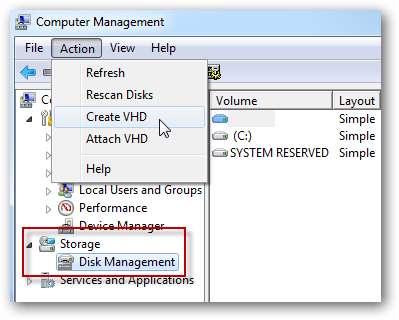
Виберіть місце на своїй машині, де ви хочете жити VHD, та його розмір. Ви можете створити його на своєму локальному диску, або в цьому прикладі ми розмістили його на підключеному зовнішньому диску. Вирішіть, чи хочете ви, щоб це було динамічно розширюється або фіксованого розміру. Тоді ви побачите віртуальний диск, вказаний як Невідомий нерозподілений простір. Клацніть правою кнопкою миші ліве поле та Ініціалізуйте диск .
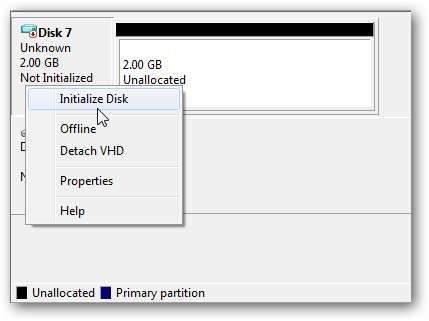
Клацніть правою кнопкою миші нерозподілену область і виберіть Новий простий том.
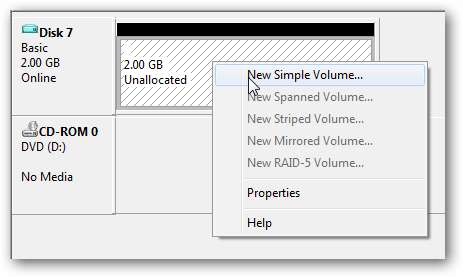
Відкриється новий майстер простого обсягу, і ви зможете відформатувати том і надати йому мітку, а також виконати дії майстра.
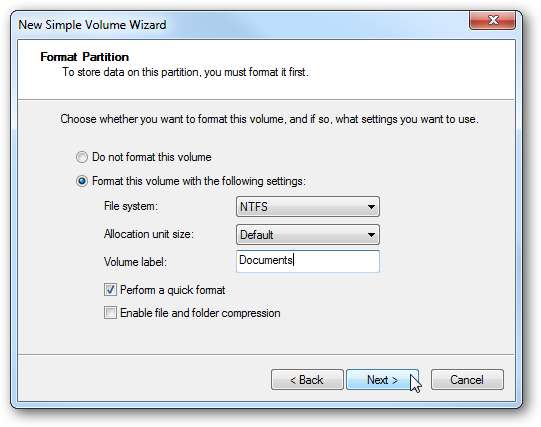
Закінчивши, ви побачите новий VHD, перелічений у розділі Жорсткі диски в Комп’ютері. Тепер ви можете використовувати його як будь-який диск, і ми збираємося зробити резервну копію на ньому.
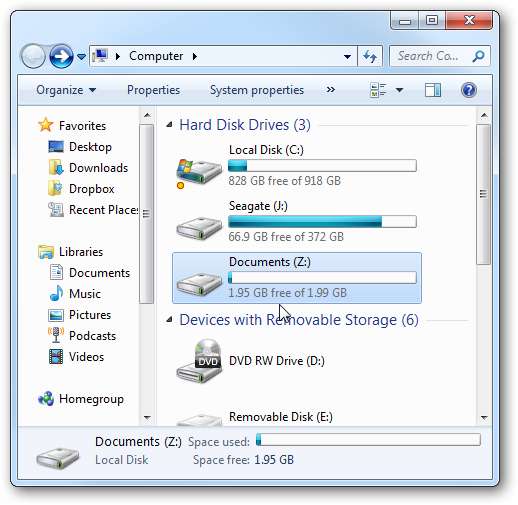
Ви можете просто перетягнути на нього файли або встановити його для резервного копіювання за допомогою Windows Backup and Restore або програми для резервного копіювання за вашим уподобанням. Тут ми будемо використовувати Резервне копіювання та відновлення Windows 7 . Введіть резервне копіювання та відновлення у поле пошуку в меню «Пуск» і натисніть Enter.
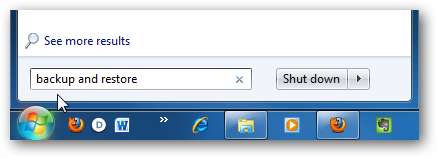
Натисніть на Налаштувати резервне копіювання …
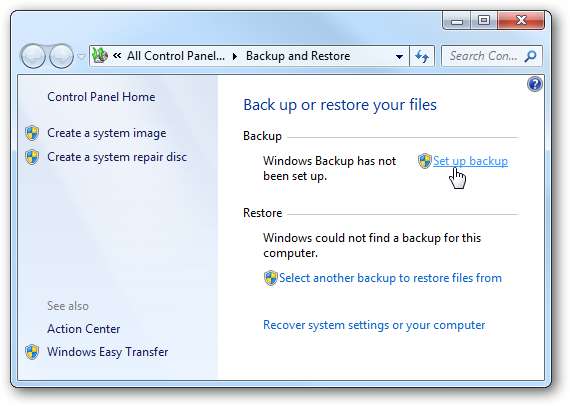
Виберіть VHD, який ми щойно створили ... це може сказати, що місця недостатньо, але ми будемо вибирати конкретні файли для резервного копіювання, які вмістяться у 2GB VHD.
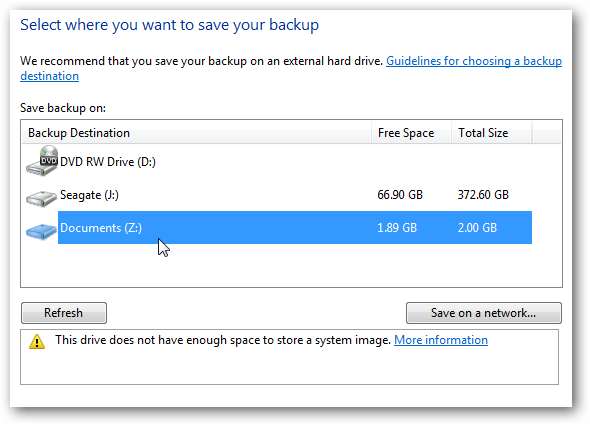
Тут ви хочете вибрати Дозвольте мені вибрати ...
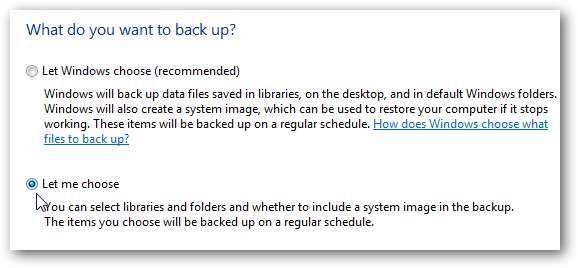
Тепер ви можете переглядати та вибирати файли та папки, для яких потрібно створити резервну копію. У цьому прикладі ми лише створили резервну копію кількох документів, що значно перевищує 2 Гб VHD. Зніміть прапорець Включіть системний образ дисків перед тим, як продовжити, як і слід було вже створений .
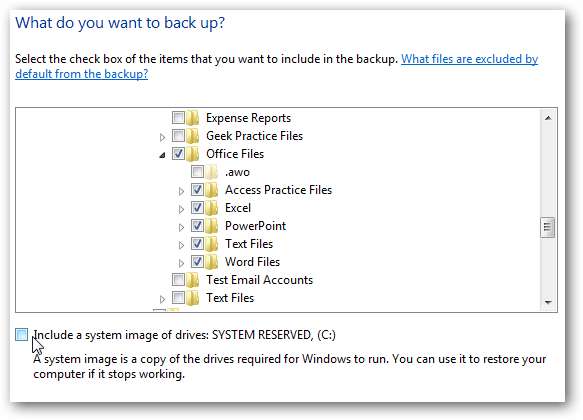
Ви можете запланувати резервне копіювання, щоб воно працювало за звичайним графіком, якщо хочете.
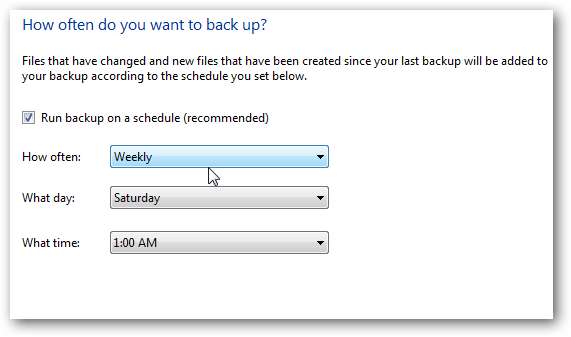
Вибравши все, перегляньте налаштування резервного копіювання та натисніть Збережіть налаштування та запустіть резервне копіювання .
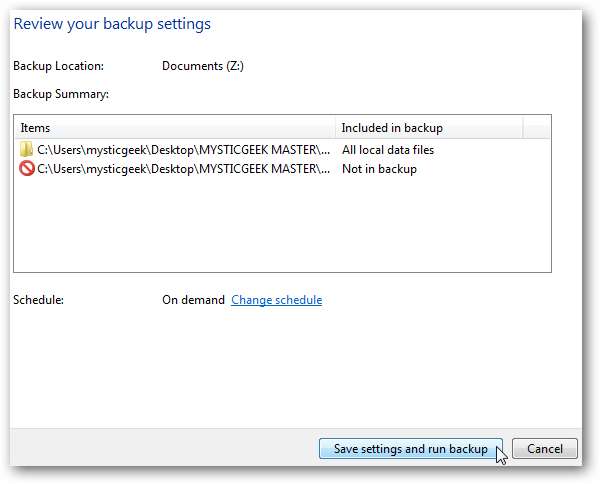
Резервне копіювання розпочнеться, і ви отримаєте індикатор прогресу, поки він відбудеться.

Після завершення резервного копіювання ви можете перейти до свого VHD і переглянути файли, для яких ви створили резервну копію.
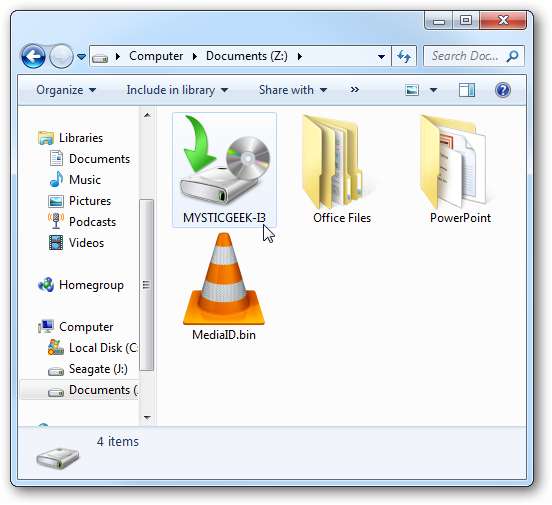
Потім ви можете просто перетягнути файли з VHD або двічі клацнути піктограму Windows Backup and Restore, щоб відновити їх.
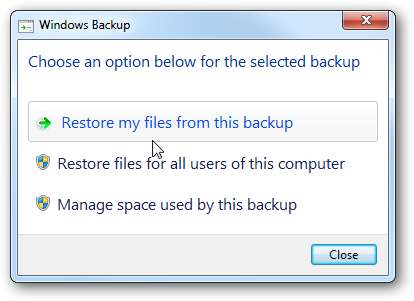
Можливість використання VHD є лише іншим інструментом для вашої стратегії резервного копіювання. Інша крута річ - ви можете скопіювати файл VHD в інші місця. Наприклад, спільний доступ до мережі, зовнішній HD, флеш-накопичувач, використання у віртуальній машині ... тощо. Ви точно не повинні використовувати це як єдину стратегію резервного копіювання будь-якими способами, існує набагато кращих методів резервного копіювання, але це вигадливо, круто і іноді може бути зручно.
Говорячи про VHD, якщо ви хочете перетворити фізичний диск у віртуальну машину, перегляньте нашу статтю про Disk2vhd .







